今天给各位分享导办服务器的知识,其中也会对什么是网络服务器进行解释,如果能碰巧解决你现在面临的问题,别忘了关注本站,现在开始吧!
一、服务器故障和服务器资源共享故障的区别
前者包含后者
服务器软件故障是在服务器故障中占有比例最高的部份,约占70%,解决的过程必须更加深思熟虑。导致服务器出现软件故障的原因有很多,最常见的是服务器BIOS版本太低、服务器的管理软件或服务器的驱动程序有BUG、应用程序有冲突及人为造成的软件故障。下面分别举例说明各类软件故障的维修方法。
有一台HP LH6000R服务器,配置为双PIII XEON 700带2M高速缓存的CPU、512M内存。开机后,系统日志报电压调节模块异常(VRM)的错误,报错的信息是:“Voltage Regulator Module(VRM) over/under-voltage 2.88V/0V”。从表面来看,极有可能是服务器的电压调节模块或其它硬件出现故障,极容易导致维护人员认为是硬件故障。维护人员立刻使用其它LH6000R上的硬件来测试,发现即使使用新的配件,此服务器依然报VRM错。就在一筹莫展的时候,维修工程师带来了最新的CPU管理板(CPU Management Control)的固件(FIRMWARE),于是升级了CPU管理板块的FIRMWARE后,服务器恢复立即正常。
FIRMWARE升级方法是,在服务器的N*IGATOR(导航光盘)中提取CPU管理板(CMC)FIRMWARE的刷新程序,程序为FLASH.EXE,然后将从网上的LH6KC.BIN(CPU管理板的FIRMWARE)拷贝到一张DOS启动盘上,用这张盘启动服务器。然后在DOS下运行”FLASH/CMC A:LH6KC.BIN”,刷新完成后重新启动服务器后即可。这种升级方法也适合刷新系统BIOS等,只是FLASH命令的参数不同以及更新FIRMWARE及BIOS文件名不同,参数请参考服务器的说明。
任何一款服务器的FIRMWARE及BIOS都会有不同的BUG,因为BUG在所难免,所以我们不能错误地认为服务器的BIOS程序就很完善,而应该经常更新服务器的FIRMWARE及BIOS,只是在升级之前应该小心谨慎,错误的升级方法会导致严重的后果。
目前流行的中高档服务器都拥有强大的管理程序,为客户提供了方便的管理途径;服务器也拥有各种操作系统下的驱动程序,方便了客户在各种操作系统中的使用。但是,世上任何一款程序都会有一些BUG,这些BUG将影响用户使用。但是服务器厂商总是会在第一时间内开发出新的程序,客户只需要及时更新这些程序就可以避免这类故障。
当服务器的软件故障为此类时,表现的现象也不尽相同。一般来说,管理程序BUG会导致系统速度变慢,CPU占用率变高,无法正常使用某些功能等;驱动程序的BUG会导*机、与某些软件有冲突,磁盘工作不稳定等。查看管理程序是否出错的最好的办法就是在系统中首先禁止此类管理工具,再观察服务器是否还是异常。由于管理工具是随着系统启动而启动的,所以应首先避免它的启动。以WINDOWS NT4为例,就首先在管理工具服务中禁用某些服务器软件服务,再修改注册表中的启动项即可。如果是驱动程序有问题的话,就以安全模式进入系统,看是否正常。但是需要注意的是,在安全模式中,系统速度变慢是正常的(特别是磁盘I/O方面)。
服务器的管理人员就应该经常在服务器网站上最新的管理工具程序及驱动程序。这样会减少很大一部份软件故障的发生。
相比之下,软件冲突造成的故障判断比较困难,需要管理人员有比较丰富的经验以及敏锐的观察力。
曾经有一位朋友告诉我说,他有一台浪潮的服务器无法安装SQL SERVER 2000,已经重装N次NT了,排除是系统故障。而这唯一的服务器又将作为非常重要数据库服务器,因此非常着急。于是我陪着朋友去了他的公司查看。
这台服务器所在的机房是非常标准、完善的机房,我检查了这台服务器的情况,发现并没有硬件上的故障,于是排除了光驱读盘力差的可能。但是,朋友刻的SQL SERVER 2000光盘引起了我的怀疑,我让他拿出了正版的SQL SERVER安装,结果还是不行。
在安装的过程中,没有出现丝毫错误,可就是在运行的时候会自动退出,没有任何提示。但是,我在管理工具中的事件查看器的系统日志中却发现了一条信息:windata.exe导致一个无效的数据溢出。Windata是朋友自己编写的一个程序,而且是随操作系统启动而启动的程序。我立即结束掉这个进程后,再运行SQL一切正常。
对于此类软件故障,操作员最好先查看有关的日志,看看系统中是否有可疑的进程。目前的服务器无论是高端还是低端,对于SQL等标准程序的支持是相当可靠的,所以排除的重点就是结束可疑进程。
还有一种软件故障是人为因素造成的,它一般是人为误操作(包括没按操作流程的操作)、意外关机(包括电源突然不供电)或非正常关闭应用程序造成的。
人为误操作因素只要加强管理都可以避免此类故障发生。在这里就详细说明意外关机或非正常关闭程序造成故障的方法。
正常关闭系统程序非常重要,尤其是WEB服务器。我的一个朋友就是因为没有正常关闭系统程序而经历了一次数据损坏甚至丢失的经历。我的朋友是使用的HP web hosting server liance,因此我向他提供了一些使用规则。
这些方法对于服务器的维护非常有效,主要包括了正确的关闭系统程序、怎样避免数据丢失以及非正常关闭系统后的恢复方法。下面以我朋友的HP web hosting server liance为例(使用的是UNIX,但思路对于其它操作系统均有效)。
正确关机的过程包括通过按动Power键来使系统断电,你应该一直按住电源开关持续几秒钟才能使系统进入正常的关闭过程中。
另外,为了避免数据丢失,你应该按照如下的步骤操作:
·经常备份Web Hosting Server Appliance的数据,可以通过网络管理界面来完成。
·安装第二块硬盘并与原来的硬盘设置成镜像,
一旦Server Apliance未能正确关闭,并无法重起,请按如下操作恢复:
1.当liance已经断电时,连接一条非modem的串口线(可在机盒中找到)到背面的控制口上。
2.连接串口线的另一头到一台运行Windows的PC的串口上。
3.运行超级程序(HyperTerminal),并设置端口的参数为19200, n-8-1, Flow control- None.你可以看到liance的控制提示,并要求你输入管理员口令。
4.重起liance,等到提示“LILO boot:”,按住Tab键5秒钟,直到提示变为“boot:”。
5.敲入"emergency"并回车。此时需要耐心等待几分钟。然后,登录提示又将出现,此时,LCD屏又能正常工作了。
6.在LCD屏上选择一个随机的密码(此密码只是用于紧急恢复时用)
翻至Defaults…并按右箭头键选中。
翻至Root Password…并按右箭头键选中。
翻至Random并按右箭头键选中,会提示一个随机产生的密码。
记下此密码。
翻至Yes并按右箭头键选中,系统密码会立刻更改。
7.回到超级的控制屏,登录liance,用"root"用户名和刚才的密码,此时会出现“#”提示。
8.为修复分区,请按如下方法操作:
对于sa1100,按顺序输入:
[…]#: fsck/dev/hda5
[…]#: fsck/dev/hda6
[…]#: fsck/dev/hda7
对于sa1120,按顺序输入:
[…]#: fsck/dev/sda5
[…]#: fsck/dev/sda6
[…]#: fsck/dev/sda7
当所有的分区都被修复后,应回到“#”提示符下。
9.输入“reboot”重新启动系统。
如果系统仍无法启动,请记录下控制屏显示的内容并求助技术支持。
对于服务器的软件故障,只要平时管理员注意维护,应该是可以避免的。
二、什么是网络服务器
什么是网络服务器?
服务器是一种高*能计算机,作为网络的节点,存储、处理网络上80%的数据、信息,因此也被称为网络的灵魂。做一个形象的比喻:服务器就像是邮局的*机,而微机、笔记本、PDA、手机等固定或移动的网络终端,就如散落在家庭、各种办公场所、公共场所等处的电话机。我们与外界日常的生活、工作中的电话交流、沟通,必须经过*机,才能到达目标电话;同样如此,网络终端设备如家庭、企业中的微机上网,获取资讯,与外界沟通、娱乐等,也必须经过服务器,因此也可以说是服务器在“组织”和“领导”这些设备。
服务器的构成与微机基本相似,有处理器、硬盘、内存、系统总线等,它们是针对具体的网络应用特别制定的,因而服务器与微机在处理能力、稳定*、可靠*、安全*、可扩展*、可管理*等方面存在差异很大。尤其是随着信息技术的进步,网络的作用越来越明显,对自己信息系统的数据处理能力、安全*等的要求也越来越高,如果您在进行电子商务的过程中被*窃走密码、损失关键商业数据;如果您在自动取款机上不能正常的存取,您应该考虑在这些设备系统的幕后指挥者————服务器,而不是埋怨工作人员的素质和其他客观条件的限制。
网络服务器其实就是平常说的服务器(服务器如果不在网络中其实意义不大),这里说的网络可以是局域网,也可以是互联网,根据服务器的用途而定。服务器其实就是一个配置比较牛X的计算机而已,没别的特别的。上面装的操作系统可能一般都是windows server版以及Linux等。以下是国外网站对网络服务器的原版定义,请参考
Definition: A neork server is a puter designed to process requests and deliver data to other(client) puters over a local neork or the Inter.
Neork servers typically are configured with additional processing, memory and storage capacity to handle the load of servicing clients.
网络服务器是指具有固定的,并为网络用户提供服务的节点,它是实现资源共享的重要组成部分.
什么是无盘网络服务器
1、无盘简介
什么是无盘网络?简言之,就是一个网络中的所有工作上都不安装硬盘,而全部通过网络服务器来启动,这样的网络就是无盘网络,这些工作站被称为无盘工作站。没有接触过无盘网络的人可能会很快对这样的网络产生应趣,每台工作站省掉一个硬盘,一套三四十台机器的网络省掉的钱就相当可观,这可能是每个刚接触无盘网络的人的第一印象。的确,省钱是无盘网络的一大优点,而实际上无盘网络的最主要优点却并不是省钱,而是"管理和维护"。负责网络管理的管理员们对"管理和维护"应该有比较深的认识,网络管理员的主要工作就是要保证一个网络能正常运行。一个普通的有盘网络,例如一个网络教室,如果网络中的工作站出了什么问题,开不了机、上不了网,或者网络中的软件需要升级,把Offce97升级为Office2000,这时网络管理员就要忙起来了,他要负责把每台机器都调整好,安装上新的软件,甚至每台机器的硬盘都要重新格式化、分区、安装好系统等。也许过不了多久,系统又被学生不小心破坏掉,于是又是繁琐的安装、调试等,麻烦不说,还要耽误工作、影响用户的正常使用。
因此,一种新的网络结构:无盘网络出现了。无盘网络的本意一个是为了降低工作站的成本,但主要却是为了管理和维护的方便。试想,如果把工作站要用到的操作系统的文件和软件文件都放到服务器上,系统的管理和维护都在服务器上完成,软件升级只需要配置一次,网络中的所有计算机就都能用上新软件,这对网络管理员来说的确是福音。但事实上情况并没有那么简单,微软最初推出的传统无盘Window95己经使人们对"无盘网络"失去了信心,无盘网络配置的繁琐比之有盘网络配置更加麻烦、结构的不合理导致传统无盘网络系统不稳定、软件运行不正常甚至很多软件无法运行,这些使无盘技术几乎己经走到了尽头,正是在这个时候,无盘Windows98、Windows2000终端网络系统应运而生了。
应用范围
无盘网络系统可以应用在网络教室,企业内部局域网、网吧、酒店、点歌娱乐行业及一切无盘网络的组建和改造。
1、适用于学校无盘网络教室的组建或改造
2、适用于大中小型公司、企事业单位、营业厅等办公室
3、适用于游戏吧及Inter网吧
4、适用于酒店、*歌厅等以VCD为主的网络
无盘的好处:
省银子每个工作站都不用硬盘,节约大量资金。但这不是无盘的主要优点。
易管理工作站10秒自动还原,由于无硬盘,所以不怕随意关机或人为破坏。
速度快12秒进WIN98,这是有盘无法想像的。服务器用高速磁盘阵列,加上大内存,大缓存,高速CPU,所以响应速度极高,使普通工作站*能大幅提升。
内容丰富每个工作站都共享240G或更多节目,比有盘多6倍。2000多首MP3,1000多集电影,上1000个游戏,足以让每个网民乐不思蜀,网吧财源滚滚。
安全*好独一无二的超级保护功能足以让有盘工作站相形见拙,不怕恶意攻击和破坏,实现无人值守及零维护,再也不用整天手忙脚乱地Ghost硬盘了。
游戏升级快升级服务器游戏相当于同时升级几百台工作站的游戏。
安装快速简单原有网络原封不动,100台改无盘只要3个小时左右
2、 [推荐]BXP3.0无盘系统安装指南【字体:小大】
BXP3.0无盘系统安装指南
作者:寂寞de情郎文章来源:黄瓜军团数:738更新时间:2005-4-2
无盘Windows XP的安装软件为Ventur出品的BXP,目前的最高版为BXP3.0,它是Boot-NIC的升级版本,其工作原理及安装方法与Boot-NIC有很多相似的地方,本文将简述无盘Windows XP的安装过程,对于与Boot-NIC不同之处,本文将作详细说明。
1 BXP 3.0概述
1.1 BXP 3.0简介
BXP支持可远程引导的基于网络的虚拟磁盘,使工作站无盘启动到Windows 2000或Windows XP,它不需要特殊硬件设备,也不需要专用BIOS系统,就可以使用无盘工作站拥有类似于IP/iSCSI的适配器,并要连接服务器的虚拟磁盘映象,生成一个虚拟的本地硬盘,从而使无盘工作站完全象有盘站一样工作。
BXP是利用服务器的硬盘空间,通过网络存储虚拟映射的纯软件的无盘解决方案,与传统的无盘网络大不相同。所有的处理都在工作站系统上完成,服务器只提供启动和存取服务,也就是说在无盘工作站运行软件时,所消耗的资源(主要指CPU和内存资源)都是工作站自身提供的,这点与Windows 2000终端是完全不同的,也正是由于这个因素,使得无盘Windows XP对工作站的要求较高,因为本身Windows XP对系统硬件的要求就比较高。
BXP的工作原理与Boot-NIC基本类似,它们都是基于网络存储,为了实现从网络上远程引导, BXP工作站端大多使用了 *E(预置执行环境)的引导技术。 *E技术不仅可以用于前面介绍的无盘Windows 98系统,还可以用于较新的一些无盘软件,目前已成为是一种定义网络客户如何自动地启动映象和结构参数的开放工业规格。 BXP使用 *E一个带引导程序映象文件,然后装载Windows 2000或Windows XP操作系统。较新的网卡基本上都支持*E。
BXP服务器由一些服务和管理模块所组成,主要的服务包括:输入/输出(IO)服务和登录服务,这些服务和模块我们将在后续章节中作详细的介绍。。
一个工作站系统被分配一个位于BXP服务器相关目录下的虚拟磁盘文件,IO服务负责处理从BXP客户机传送过来的的IO请求,并负责存取这些虚拟磁盘映象文件,对于较大型的无盘网络,可以适当增设一些IO服务器,以分担数据流量,提高运行速度。登录服务用于验证工作站帐号,且提供此帐号的工作站分配的虚拟磁盘的系统数据。
1.2较Boot-NIC的改进之处
BXP为Boot-NIC的升级版本,在系统功能、*能及稳定*方面都有所提高。
ØØ BXP无盘工作站支持Windows XP操作系统和Windows 2000操作系统,而Boot-NIC只能支持Windows 2000操作系统。
ØØ BXP的虚拟磁盘最大限制为8GB,Boot-NIC最大只能支持2GB。
ØØ在工作站/虚拟磁盘的使用模式增加了服务器缓冲方式。
1.3对系统的要求
ØØ BXP对服务器的要求
操作系统: Windows XP、 Windows 2000 Professional、 Windows 2000 Server、或 Windows 2000 Advanced server.。
Service Packs:安装最新的升级补丁,对于Windows 2000,应用安装Service packs 2或以上的版本。可以到微软的网站去更新补丁(: windowsupdate.microsoft.)。
磁盘空间: BXP服务器应有有充足的硬盘空间,以保证虚拟磁盘映象文件的存放。
服务器有固定的IP。
安装IE4或以上版本的浏览器。
安装DHCP或BOOTP服务器,可以为工作站提供IP。
ØØ BXP客户
工作站的硬件配置应用超过Windows XP的最低要求,最好能高于推荐的配置。
每个工作站的网卡,必须安装*E或BOOTP芯片。
共享一个虚拟磁盘文件的多台工作站的硬件配置应用完全相同。
1.4工作站/虚拟磁盘的使用模式
根据虚拟磁盘文件是否能被多个工作站共享可分为专用模式和共享模式,根据缓冲方式又可分为:无缓冲方式、内存缓冲方式和服务器缓冲方式。由上述两种方式可以组合成五种工作站/虚拟磁盘的使用模式,以下将分别介绍。
1.无缓冲专用映象模式
这种工作模式为系统的默认模式。在这种模式下,每个BXP工作站分配一个专用的虚拟磁盘,如图1所示。客户可以任意修改系统的数据,并可以得到保存。
优点:
每个工作站独立地使用自己的磁盘映象,且可以保存文件。
工作站的可以使用不同的硬件(若要使用一样的虚拟磁盘映象,则硬件配置要求是相同的)。
缺点:
增加网络负荷。
每个工作站要使用独立的磁盘映象,所以占用服务器硬盘空间很大。
2.带内存缓冲的专用映象模式
在这一模式下,每一个工作站分配一个专用虚拟磁盘,结构示意如图2所示。若用户向虚拟磁盘写内容或修改虚拟磁盘的内容,那么写入的内容将自动保存到工作站内存中,而客户所看到结果是写入了磁盘中,当工作站重新启动的时候,虚拟磁盘的所有变化被全部消失,就象在有盘工作站上安装了还原卡的效果一样。
优点:
虚拟磁盘可以通过重新启动来恢复最初的状态,抗病*和防*能力强,对公共机房来说可以使用软件的维护量大大降低。另外,由于缓冲区在工作站本机内存中,所以运行速度较快。
缺点:
无法保存客户数据。
工作站的部分内存将会被当作工作站磁盘隐藏使用,因此在这种使用模式下,系统的工作站的内存要求较高,在运行一些较大型软件时,系统常会因缓冲内存不够,而无法正常运行。
3.带服务器缓冲的专用映象模式
这种模式从操作无盘站的客户角度来看,完全等同于“带内存缓冲的专用映象模式”,它们之间的区别在于缓冲区的位置不是工作站的内存而是服务服务器的一个文件,这个文件用于暂存工作站的所作的数据修改,当BXP工作站重新启动时,暂存在服务器的这个临时文件将被删除。
优点:
虚拟磁盘可以通过重新启动恢复初始状态,对公共机房来说可以使用软件的维护量降低,由于缓冲区设置中服务器上,所以对无盘工作站的内存容量的要求较低,且在运行大型软件时不会出现内存不够的现象。
缺点:
客户无法保存数据。
由于缓冲区与工作站间有较大的数据流量,使用网络的负荷加大。
4.带内存缓冲的共享映象模式
在这一使用模式中,多个的无盘工作站同时使用相同的虚拟磁盘映象。为使共享磁盘映象不被破坏,映象文件的使用必须采用缓冲方式,在这种使用模式下缓冲区设置在工作站本机的内存中,缓冲的大小可以在服务器上指定,工作站在修改虚拟磁盘时,被透明地传入BXP IO服务器的缓冲区中作暂时的储藏。当BXP工作站重新启动时,暂存的文件在服务器上将被自动清除。
优点:
软件的维护量小,虚拟映象文件被多个工作站共享使用,大大地节省了服务器硬盘空间。
缺点:
客户无法将数据保存到虚拟磁盘中。
缓冲区要占用部分工作站本机内存。
5.带服务器缓冲的共享映象模式
在这一使用模式中,多个的无盘工作站同时使用相同的虚拟磁盘映象。为使共享磁盘映象不被破坏,映象文件的使用必须采用缓冲方式,在这种使用模式下缓冲区设置在服务器的特定目录中,工作站在修改虚拟磁盘时,被透明地传入BXP IO服务器的缓冲区中作暂时的储藏。当BXP工作站重新启动时,暂存的文件在服务器上将被自动清除
优点:
软件的维护量小,虚拟映象文件被多个工作站共享使用,大大地节省了服务器硬盘空间。缓冲区要不占用工作站本机内存。
缺点:
客户无法将数据保存到虚拟磁盘中。
网络负荷较重。
3 BXP服务器的安装
安装BXP之前必确定以下两点:
ØØ确定服务器的网络协议已安装配置,本实例中,添加了TCP/IP、NetBOIS和I*等协议,设置服务器的IP为198.168.0.1。
ØØ若在安装Windows 2000 Server时没有安装DHCP服务,则应在“控制面板”→“添加/删除程序”中添加DHCP服务组件,并设置其作用域,本实例设置作用域的范围为198.168.0.20~198.168.0.100。若准备使用BXP提供的DHCP服务器,则在Windows 2000 Server中不用添加DHCP服务。若使Windows XP等不带DHCP服务的操作系统,则只能使用BXP自带的DHCP组件。
具体安装过程:
BXP 3.0版使用说明
a.把服务器的名字改为“DONGAN”,需重启;这一步可以放在第7步前;
b.安装Windows 2000 Server/Server 2003自带的DHCP服务程序,
运行“*eReg60.exe”或“DHCP60 for xp.exe”,为DHCP服务
添加设置60选项;添加作用域并启用;如果你的系统是Windows
2000/XP专业版,那这一步省略,但在安装BXP 3.0时必须选择
BXP系统自带的DHCP代理程序;
c.将“BXP_CR.EXE”和“BXP_RS.EXE”两个文件拷贝到桌面上;
d.安装BXP 3.0,到了输入注册信息的时候,按取消;
e.在“服务”里,将与BXP系统有关的服务的启动类型改为“手动”,
然后重启计算机;
f.运行桌面上的“BXP_CR.EXE”,覆盖system32\Mylicense.dll文件;
执行这一步时,要保证BXP的相关服务都没有启动,而且系统启动后
没有运行过其他程序,尤其不能打开“我的电脑”之类的目录,否
则就会覆盖不了system32\Mylicense.dll文件;
g.打开“我的电脑”,用右键单击“My Licenses”,选择
“Import License”导入DongAn.vlf文件,注册成功;
执行这一步时,必须保证计算机名为“DONGAN”;
h.你喜欢的话,可以将服务器的名字改回你想要的名称,重启计算机;
i.运行桌面上的“BXP_RS.EXE”,可恢复原许可,执行这一步时,要保证BXP的相关服务都没有启动,而且系统启动后没有运行过其他程序,尤其不能打开“我的电脑”之类的目录,否则就会覆盖不了system32\Mylicense.dll文件;可以不执行这一步;
1.双击BXP的自解压安装文件,开始安装。出现一个“Wele”的欢迎安装界面。
2.若需要查阅BXP的英文安装文档,则可以单击“View”按钮;若不需查阅则单击“Install”按钮开始安装。
3.在阅读产品授权协议书并表示同意之后,便可以继续安装,后面的几个步骤可以按默认值设置,当出现“Setup Type”时选择第一项,即“Full Server”,
4配置BXP服务器组件
配置BXP服务器组件包括以下几个内容:
ØØ配置BXP相关的服务
ØØ配置DHCP服务(在使用BXP3.0自带DHCP情况下)
ØØ建立并管理BXP客户登录
4.1配置BXP相关的服务
在配置一个BXP服务器之前,必须确定以下服务组件已正确安装在服务器:
ØØ 3Com BOOTP服务或3Com *E服务
ØØ BXP TFTP服务
ØØ BXP IO服务
ØØ BXP LOGIN服务
4.1.1.引导方式的选择
BXP工作站的引导方式有两种,一种为*E方式,另一种为BOOTP方式;*E是通过DHCP服务动态地为工作站分配IP
在*E的网络结构DHCP服务器和BXP服务器可以作到一台计算机上。
在BOOTP引导方式下,工作站的IP是固定的,每个工作站必须在服务器上手动地指定。
无盘系统采用何种启动方式,取决于不同的应用环境,在小型的较单一的网络中建立使用*E方式,对于较大型的网络,尤其是多种网络混合组网时,应用采用BOOTP方式。以下的设置以*E为例进行说明。
4.1.2.配置*E服务
在服务器上,打开“控制面板”,双击“3 COM *E”图标。如果出现警告信息,说明 *E服务还没有启动,单击“是”按钮,若已安装Windows 2000自带的DHCP,系统将提示已安装DHCP,将禁用BXP内置的DHCP,单击“确定”,此时出现“3COM *E”对话框。在“Options”标签中的Data files框中,输入BOOTPTAB文件及其正确的路径,也可以单“Browse”找到此文件,由于事先已安装了Windows 2000自带的DHCP,所以“Proxy DHCP”为不可用状态,单击“Neork Adapters”标签,在服务器IP列表中,选中要绑定的IP,本例为198.168.0.1,单击“OK”按钮,完成*E服务器设置。
3.配置 Ventur TFTP服务
打开服务器的“控制面板”,双击“Ventur TFTP Service”图标,出现“TFTP Settings”对话框,单击“TFTP Option”标签,在“Tran*** it(GET) directory”框中为启动引导文件 Vldrmi13.bin所在路径,若在在安装期间是以默认的路径安装的BXP,则此文件的路径为 C:\ Program Files\Ventur\BXP\ Tftpboot),设置好后单击“TFTP Neork”标签,将TFTP服务绑定到相关的IP上,本例为198.168.0.1,单击“确定”按钮,结束BXP的TFTP的设置。
4.配置 BXP IO服务
在服务器上,建立一个用来存放所有的虚拟磁盘映象文件的文件夹,例如:D:\VLD,请确定此文件夹所在的磁盘有足够的硬盘空间。单击“开始”菜单→选择“程序”→ Ventur BXP→“BXP IO Service Preferences”,出现“BXP IO Service Preferences”对话框,单击“Virtual disks directory”框后面的“Browse”按钮,在弹出的“Select Directory”对话框中选择我们在前面建立的用以存放虚拟磁盘映象文件的文件夹D:\VLD,在“IP Settings”的列表中,选中“198.168.0.1”,其它选项可以按默认值设置,完成后如图15所示。最后,单击“OK”按钮,完成配置 BXP IO服务的配置。
5.配置BXP LOGIN服务
在服务器上,单击“开始”菜单→选择“程序”→ Ventur BXP→ BXP Login Service Preferences,出现“Login Service Preferences”对话框,检查数据库路径是否正确定(默认情况下在C:\ Program文件\Ventur\BXP\ VLD.MDB),单击“Browse”按钮可以选择一个不同的数据库。在“IP Settings”列表中绑定“198.168.0.1”,其它的选项可以按默认值进行设置,完成后如图16所示。
单击“OK”按钮,完成登录服务的配置。
如使用BXP3.0自带DHCP,则需使用“开始”—>程序-->bxp的Bxp Configuration Wizard进行设置,配置完毕后在控制面板中的服务里启动DHCPdNT服务
默认租约是120天,最大也是120天,举例如下:
sub 10.0.0.0子网
mask 255.0.0.0 0子网掩码
option routers 10.0.0.2网关
range 10.0.0.20 IP分配范围
range 10.0.0.120
4.2启动BXP相关的服务
打开服务器“控制面板”,双击“管理工具”图标,打开管理工具窗口,双击“服务”图标,出现“服务”对话框,按以下顺序启动各项服务并将它们设置为自动运行。
ØØ 3Com BOOTP或 3Com *E
ØØ BXP TFTP Service
ØØ BXP Adaptive Boot Server(此服务无需配置)
ØØ BXP IO Service
ØØ BXP Login Service
ØØ BXP Write Cache I/O Server(此服务无需配置)
4.3配置DHCP服务
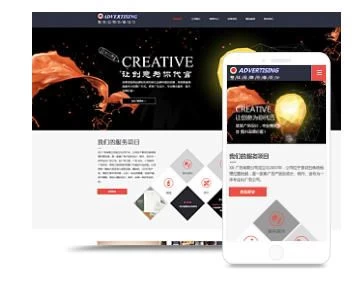
如果使用Windows 2000系统的自带的DHCP,那么配置DHCP服务的方法与*E无盘Windows 98完全相同,详细情况请参见本丛书基础篇的第7章相关内容。若服务器采用Windows 2000 Workstion或Windows XP等不带DHCP的操作系统,则可以设置BXP的DHCP,以完成*E的启动过程。
5配置BXP管理程序
5.1管理程序概述
BXP管理程序有管理IO服务器、工作站帐号、虚拟磁盘和配置启动文件路径等功能。使用管理程序对数据的修改都被储存在BXP数据库中(VLD.MDB)。
单击“开始”菜单→程序→ Ventur BXP→BXP Administrator就可以打开BXP管理程序,当BXP的各项服务器都启动时,
由于还没有建立工作站帐号、虚拟磁盘,及没有添加IO服务器,所以在列表中只有一个登录服务器的图标,在后继章节设置完成后,就会出现在列表中。
5.2管理程序的使用
1. 1.配置自引导文件
单击“开始”菜单→程序→ Ventur BXP→BXP Administrator就可以打开BXP管理程序。单击“Tools”菜单,选择“Configure Bootstrap”命令,在“Path”框中,输入引导文件及其路径,也可以单击“Browse”按钮,在“打开”窗口中找到此文件,默认情况下引导文件为:C:\ Program Files\Ventur\BXP\ TFTPBoot\VLDBMI13.BIN。其它选项均按默认值设置
网络服务器
极不稳定是什么表现,如果业务量不大的话,现在机器的配置应该是够用了,
所以不一定是硬件的问题,可能是应用程序自己的问题,程序写的不好,也是不稳定的。
你好!我系统学习过网络技术,希望能对你有帮助。
首先,网络服务器实质上就是一台电脑,只不过它的功能比我们一般的电脑强大好多,比如说:我们的电脑CPU有四核就算不错了,但服务器的CPU人家不用奔腾也不用酷睿,而是用4组内核64位安腾四核至强CPU,注意是四组至强四核啊!相当于我们常用的最强的32个CPU都不止。当然在对服务器要求不高也就是它所需要处理或存储的数据不多时,你也可以用我们一般的电脑作为服务器。
它的硬盘也是相当怕人,人家不用GB来衡量而是用TB。
网络服务有很多种,有刀片式,机架式等等。
它之所以这么强大,是因为它要保存好多数据,比如说我们的QQ空间,那些资料不是说在在网络线上,而是在服务器上,服务器就是用来保存这些诸多数据的。包括你所浏览的所有网页、的数据,那个数据源也就是在服务器上的。所以服务器是很多的,一个大一点的单位也会有它自己的服务器。
连接互联网之后就可以共享资源了!
不知道我说得好还是不好?呵呵!
红域网络服务器怎么样?红域网络服务器速度快吗?红域网络服务器稳定吗?
个人感觉红域网络虚拟主机还不错!速度快!稳定!尤其是服务态度,令我非常满意!
开设网络服务器和经营网络服务器
嗯,这样也是不错的
现在网络里有很多朋友,他们用的是小量空间,还不足自己去买一台服务器。而您可以做这样的业务,您购买整台服务器,再把您的服务器的空间零售出去,从中获得丰厚的利润。这样您只在家里,其实就做了业务的,呵呵,很不错
很高兴为您解答,需要发租用服务器的话,欢迎与我咨询,海腾数据---中尉
网络服务器是什么?
服务器
服务器(Server)指一个管理资源并为用户提供服务的计算机,通常分为文件服务器、数据库服务器和应用程序服务器。运行以上软件的计算机或计算机系统也被称为服务器。相对于普通PC来说,服务器在稳定*、安全*、*能等方面都要求更高,因此CPU、芯片组、内存、磁盘系统、网络等硬件和普通PC有所不同。
例如我们打开baidu。这个时候你打开的不是baidu公司也不是其他的东西。而是baidu服务器上的文件。服务器就是网络服务的。服务器可以做很多事情。
打开网页是服务器的协议(协议可以理解为服务类型)
文件传输是服务器的ftp协议
收发邮件是*** tp和pop3协议
再总的来说如果你不是专业的。你就可以理解为一台为访客服务的电脑。
三、服务器与普通电脑有什么区别
服务器定义
从广义上讲,服务器是指网络中能对其它机器提供某些服务的计算机系统(如果一个PC对外提供ftp服务,也可以叫服务器)。
从狭义上讲,服务器是专指某些高*能计算机,能通过网络,对外提供服务。相对于普通PC来说,稳定*、安全*、*能等方面都要求更高,因此在CPU、芯片组、内存、磁盘系统、网络等硬件和普通PC有所不同。
服务器解析
服务器作为网络的节点,存储、处理网络上80%的数据、信息,因此也被称为网络的灵魂。做一个形象的比喻:服务器就像是邮局的*机,而微机、笔记本、PDA、手机等固定或移动的网络终端,就如散落在家庭、各种办公场所、公共场所等处的电话机。我们与外界日常的生活、工作中的电话交流、沟通,必须经过*机,才能到达目标电话;同样如此,网络终端设备如家庭、企业中的微机上网,获取资讯,与外界沟通、娱乐等,也必须经过服务器,因此也可以说是服务器在“组织”和“领导”这些设备。
它是网络上一种为客户端计算机提供各种服务的高*能的计算机,它在网络操作系统的控制下,将与其相连的硬盘、磁带、打印机、Modem及各种专用通讯设备提供给网络上的客户站点共享,也能为网络用户提供集中计算、信息发表及数据管理等服务。它的高*能主要体现在高速度的运算能力、长时间的可靠运行、强大的外部数据吞吐能力等方面。
服务器的构成与微机基本相似,有处理器、硬盘、内存、系统总线等,它们是针对具体的网络应用特别制定的,因而服务器与微机在处理能力、稳定*、可靠*、安全*、可扩展*、可管理*等方面存在差异很大。尤其是随着信息技术的进步,网络的作用越来越明显,对自己信息系统的数据处理能力、安全*等的要求也越来越高,如果您在进行电子商务的过程中被*窃走密码、损失关键商业数据;如果您在自动取款机上不能正常的存取,您应该考虑在这些设备系统的幕后指挥者————服务器,而不是埋怨工作人员的素质和其他客观条件的限制。
服务器分类
目前,按照体系架构来区分,服务器主要分为两类:
非x86服务器:包括大型机、小型机和UNIX服务器,它们是使用RISC(精简指令集)或EPIC处理器,并且主要采用UNIX和其它专用操作系统的服务器,精简指令集处理器主要有IBM公司的POWER和PowerPC处理器,SUN与富士通公司合作研发的SPARC处理器、EPIC处理器主要是HP与Intel合作研发的安腾处理器等。这种服务器价格昂贵,体系封闭,但是稳定*好,*能强,主要用在金融、电信等大型企业的核心系统中。
x86服务器:又称CISC(复杂指令集)架构服务器,即通常所讲的PC服务器,它是基于PC机体系结构,使用Intel或其它兼容x86指令集的处理器芯片和Windows操作系统的服务器,如IBM的System x系列服务器、HP的Proliant系列服务器等。价格便宜、兼容*好、稳定*差、不安全,主要用在中小企业和非关键业务中。
从当前的网络发展状况看,以“小、巧、稳”为特点的x86架构的PC服务器得到了更为广泛的应用。
从理论定义来看,服务器是网络环境中的高*能计算机,它侦听网络上其它计算机(客户机)提交的服务请求,并提供相应的服务。为此,服务器必须具有承担服务并且保障服务质量的能力。
但是这样来解释仍然显得较为深奥模糊,其实服务器与个人电脑的功能相类似,均是帮助人类处理信息的工具,只是二者的定位不同,个人电脑(简称为Personal Computer,PC)是为满足个人的多功能需要而设计的,而服务器是为满足众多用户同时在其上处理数据而设计的。而多人如何同时使用同一台服务器呢?这只能通过网络互联,来帮助达到这一共同使用的目的。
我们再来看服务器的功能,服务器可以用来搭建网页服务(我们平常上网所看到的网页页面的数据就是存储在服务器上供人访问的)、邮件服务(我们发的所有电子邮件都需要经过服务器的处理、发送与接收)、文件共享&打印共享服务、数据库服务等。而这所有的应用都有一个共同的特点,他们面向的都不是一个人,而是众多的人,同时处理的是众多的数据。所以服务器与网络是密不可分的。可以说离开了网络,就没有服务器;服务器是为提供服务而生,只有在网络环境下它才有存在的价值。而个人电脑完全可以在单机的情况下完成主人的数据处理任务。
服务器硬件
其实说起来服务器系统的硬件构成与我们平常所接触的电脑有众多的相似之处,主要的硬件构成仍然包含如下几个主要部分:中央处理器、内存、芯片组、I/O总线、I/O设备、电源、机箱和相关软件。这也成了我们选购一台服务器时所主要关注的指标。
整个服务器系统就像一个人,处理器就是服务器的大脑,而各种总线就像是分布与全身肌肉中的神经,芯片组就像是脊髓,而I/O设备就像是通过神经系统支配的人的手、眼睛、耳朵和嘴;而电源系统就像是血液循环系统,它将能量输送到身体的所有地方。
对于一台服务器来讲,服务器的*能设计目标是如何平衡各部分的*能,使整个系统的*能达到最优。如果一台服务器有每秒处理1000个服务请求的能力,但网卡只能接受200个请求,而硬盘只能负担150个,而各种总线的负载能力仅能承担100个请求的话,那这台服务器得处理能力只能是100个请求/秒,有超过80%的处理器计算能力浪费了。
所以设计一个好服务器的最终目的就是通过平衡各方面的*能,使得各部分配合得当,并能够充分发挥能力。我们可以从这几个方面来衡量服务器是否达到了其设计目的;R:Reliability——可靠*;A:*ailability——可用*;S:Scalability——可扩展*;U:Usability——易用*; M:Manageability——可管理*,即服务器的RASUM衡量标准。
由于服务器在网络中提供服务,那么这个服务的质量对承担多种应用的网络计算环境是非常重要的,承担这个服务的计算机硬件必须有能力保障服务质量。这个服务首先要有一定的容量,能响应单位时间内合理数量的服务器请求,同时这个服务对单个服务请求的响应时间要尽量快,还有这个服务要在要求的时间范围内一直存在。
如果一个WEB服务器只能在1分钟里处理1个主页请求,1个以外的其他请求必须排队等待,而这一个请求必须要3分钟才能处理完,同时这个WEB服务器在1个小时以前可以访问到,但一个小时以后却连接不上了,这种WEB服务器在现在的Inter计算环境里是无法想象的。
现在的WEB服务器必须能够同时处理上千个访问,同时每个访问的响应时间要短,而且这个WEB服务器不能停机,否则这个WEB服务器就会造成访问用户的流失。
为达到上面的要求,作为服务器硬件必须具备如下的特点:*能,使服务器能够在单位时间内处理相当数量的服务器请求并保证每个服务的响应时间;可靠*,使得服务器能够不停机;可扩展*,使服务器能够随着用户数量的增加不断提升*能。因此我们说不能把一台普通的PC作为服务器来使用,因为,PC远远达不到上面的要求。这样我们在服务器的概念上又加上一点就是服务器必须具有承担服务并保障服务质量的能力。这也是区别低价服务器和PC的差异的主要方面。
在信息系统中,服务器主要应用于数据库和Web服务,而PC主要应用于桌面计算和网络终端,设计根本出发点的差异决定了服务器应该具备比PC更可靠的持续运行能力、更强大的存储能力和网络通信能力、更快捷的故障恢复功能和更广阔的扩展空间,同时,对数据相当敏感的应用还要求服务器提供数据备份功能。而PC机在设计上则更加重视人机接口的易用*、图像和3D处理能力及其他多媒体*能。
服务器内存
制约服务器*能的硬件条件中,内存可以说是重中之重!其*能和品质也是考核服务器产品的一个重要方面。可是对于服务器内存,相信由于大多数人接触不多,还是缺乏了解。本文主要给读者朋友回答两个方面的问题:何谓服务器内存?它与台式机的内存存在着什么本质的差别?
服务器内存重要*阐述
服务器运行着企业关键业务,一次内存错误导致的宕机将使数据永久丢失。本身内存作为一种电子器件,很容易出现各种错误。
因此,面临着企业事实的压力和本身的不足,各个厂商都早已积极推出自己独特的服务器内存技术,像HP的“在线备份内存”和热插拔镜像内存;IBM的ChipKill内存技术和热更换和热增加内存技术。而随着企业信息系统的扩展所需,内存的密度和容量也将会得到相应的发展。
服务器内存*能探讨
*服务器内存也是内存,它与我们平常在电脑城所见的普通内存在外观和结构上没有什么实质*的区别,它主要是在内存上引入了一些新的技术,仅从外观上是不得出什么结论的。这样或许你就担心了,如果别人拿普通PC机的内存条当服务器内存条卖给你,咋办?这一般来说可以放心,其可能*几乎为零。因为普通PC机上的内存在服务器上一般是不可用的,这也说明服务器内存不能随便为了贪便宜而用普通PC机的内存来替代就可了事。
*如今常用的服务器内存主要有SDRAM和DDR二类,还有另一种RAMBUS内存,是一种高*能、芯片对芯片接*术的新一代存储产品。现在刚兴起的DDR2,也逐渐延伸到服务器内存。现代Hynix在去年六月份已经开始量产供服务器和工作站使用的DDR2内存了。
*而从技术层面来说,之所以与普通内存有着区别,都是因为ECC。这是 ErrorChecking and Correcting的简写。它广泛应用于各种领域的计算机指令中。ECC和奇偶校验(Parity)类似。然而,在那些Parity只能检测到错误的地方,ECC实际上可以纠正绝大多数错误。经过内存的纠错,计算机的操作指令才可以继续执行。这在无形中也就保证了服务器系统的稳定可靠。但ECC技术只能纠正单比特的内存错误,当有多比特错误发生的时候,ECC内存会生成一个不可隐藏(non-maskable interrupt)的中断(NMI),系统将会自动中止运行。
产品了解
对于一般内存而言,用户很注重他们参数,如带宽、内存总线速度、等待周期、CAS的延迟时间等参数。但对于服务器而言,我们考虑往往是内存的制作工艺,服务器内存一般都采用8层PCB板,完美的电源层和布线层完全体现着稳定*的差距;以及内存的封装技术,它不仅能够给内存带来体积的理想*、容量的扩展*,更重要的是解决了散热、可靠*和密度的问题。在这些方面做得比较好的厂商产品,比如:
Kingston服务器内存。金士顿kingston作为目前全球最大、最专业的内存制造厂商,凭借长期积累下的经验,使得在高端服务器内存制造中同样出色,有着其它内存制造厂商所无法比拟的生产技术优势。它以极高的品质和严密的测试为您的服务器提供高效而稳定的产品,为保证每块服务器内存的产品质量,Kingston公司对所有的内存产品实行全面的品质控制流程,对每一块服务器内存产品上的每个芯片的每个存储单元都进行了严格的测试,从而使得Kingston服务器内存的可靠*接近于100%。下图是Kingston的一款主流产品512MB(PC-133/SDRAM/E)Samsung单条1GB PC2100 ECC DDR。这款条子主要面对的是入门级别服务器市场,它采用Samsung自己生产的内存芯片,型号为K4H510638E-TCB0。该芯片容量高达64M,4 Bank架构设计,SSTL2接口界面,66针TSOP2封装形式,默认工作电压2.5V,默认工作频率当CL=2时为DDR200、当CL=2.5以上时为DDR266。芯片的物理结构与我们平时使用的DDR内存芯片有所不同,由两层芯片组成。
服务器CPU
服务器CPU,顾名思义,就是在服务器上使用的CPU(Center Process Unit中央处理器)。接触过局域网络的读者一定,服务器是网络中的重要设备,要接受成千上万用户的访问,因此对服务器具有大数据量的快速吞吐、*的稳定*、长时间运行等严格要求。所以才将CPU比喻成计算机的“大脑”,同时CPU也是是衡量服务器*能的首要指标。本文通过对两家CPU厂商的的产品简要分析,旨在给读者朋友们一个认识,能与普通CPU作区别就行!
我们先来看看服务器CPU的一些特*。目前,服务器的CPU仍按CPU的指令系统来区分,通常分为CISC型CPU和RISC型CPU两类,后来又出现了一种64位的VLIM(Very Long Instruction Word超长指令集架构)指令系统的CPU。
CISC型CPU
CISC是英文“Complex Instruction Set Computer”的缩写,中文意思是“复杂指令集”,它是指英特尔生产的x86(intel CPU的一种命名规范)系列CPU及其兼容CPU(其他厂商如AMD,VIA等生产的CPU),它基于PC机(个人电脑)体系结构。这种CPU一般都是32位的结构,所以我们也把它成为IA-32 CPU。(IA: Intel Architecture,Intel架构)。CISC型CPU目前主要有intel的服务器CPU和AMD的服务器CPU两类。
RISC型CPU
RISC是英文“Reduced Instruction Set Computing”的缩写,中文意思是“精简指令集”。它是在CISC(Complex Instruction Set Computer)指令系统基础上发展起来的,相对于CISC型CPU,RISC型CPU不仅精简了指令系统,还采用了一种叫做“超标量和超流水线结构”,架构在同等频率下,采用RISC架构的CPU比CISC架构的CPU*能高很多,这是由CPU的技术特征决定的。RISC型CPU与Intel和AMD的CPU在软件和硬件上都不兼容。
接着我们来认识一下市场上常见的两大CPU厂商的服务器产品:
Intel公司的产品。Pentium 4和Celeron是面向个人电脑的,“Xeon(至强)”、“Xeon MP”和“Itanium(安腾)”是面向工作站和服务器的。此外,虽然每个品种的最高工作频率、所支持的FSB以及高速缓存容量等都有一些微小的区别,但内部设计基本相同,确保了软件的兼容*。Pentium 4(或者Celeron)和Xeon的最大区别是对一台机器中安装多个CPU的“多处理器系统”的支持。Pentium 4在整个系统中只能安装一个物理CPU,而Xeon可以集成2个,XeonMP甚至可以集成4个以上。这里要特别提提安腾处理器:
这类处理器应该说是大多数人不是很了解的处理器之一。因为它是专为要求苛刻的企业和技术应用而设计,是瞄准高端企业市场的,并且相对Intel其他系列的处理器来说,其价格昂贵,即使最便宜的型号价值仍然超过1000美元!安腾处理器是构建在IA-64(Intel Architecture 64)上,64位只是安腾处理器的一个技术特征。最新的安腾2处理器具有6.4GB/秒的系统总线带宽、6MB的集成*高速缓存和1.5GHz的主频。
AMD的产品。AMD从2001年开始在服务器领域跃跃欲试,并于6月推出了支持双处理器的Althlon MP及配套的AMD-760 MP芯片组,支持DDR ECC SDRAM和AGP 4X。该芯片组包括AMD-762系统控制器(北桥)和AMD-766周边总线控制器(南桥),稍显不足的是AMD-762只在33MHz上支持64位PCI。AMD Athlon MP处理器可与稳定可靠的 AMD Socket A结构兼容,并可支持 DDR内存。这款处理器采用 AMD的 0.13微米铜导线工艺技术制造,由 AMD设于德国德累斯顿的 Fab 30芯片厂负责生产。
AMD Athlon MP处理器是AMD Athlon系列处理器的最新型号,可确保多处理器系统能发挥前所未有的高效能。这款处理器是全球首款有如此能力的第七代x86处理器,可支持高效能多处理器平台的服务器及工作站。M同时MP型的处理器是配置单处理器(1-way)和双处理器(2-way)服务器及工作站平台所必要的组件,尤其适用于商用及企业系统。这款处理器的设计独特,最适合执行多线程序以及负责重要任务的应用软件。
机架式服务器
机架式服务器的外形看来不像计算机,而像*机,有1U(1U=1.75英寸=4.45CM)、2U、4U等规格。机架式服务器安装在标准的19英寸机柜里面。这种结构的多为功能型服务器。
对于信息服务企业(如ISP/ICP/ISV/IDC)而言,选择服务器时首先要考虑服务器的体积、功耗、发热量等物理参数,因为信息服务企业通常使用大型专用机房统一部署和管理大量的服务器资源,机房通常设有严密的保安措施、良好的冷却系统、多重备份的供电系统,其机房的造价相当昂贵。如何在有限的空间内部署更多的服务器关系到企业的服务成本,通常选用机械尺寸符合19英寸工业标准的机架式服务器。机架式服务器也有多种规格,例如1U(4.45cm高)、2U、4U、6U、8U等。通常1U的机架式服务器最节省空间,但*能和可扩展*较差,适合一些业务相对固定的使用领域。4U以上的产品*能较高,可扩展*好,一般支持4个以上的高*能处理器和大量的标准热插拔部件。管理也十分方便,厂商通常提供人相应的管理和监控工具,适合大访问量的关键应用,但体积较大,空间利用率不高。
机柜式服务器
在一些高档企业服务器中由于内部结构复杂,内部设备较多,有的还具有许多不同的设备单元或几个服务器都放在一个机柜中,这种服务器就是机柜式服务器。
对于证券、银行、邮电等重要企业,则应采用具有完备的故障自修复能力的系统,关键部件应采用冗余措施,对于关键业务使用的服务器也可以采用双机热备份高可用系统或者是高*能计算机,这样的系统可用*就可以得到很好的保证。
服务器提供某种服务(如,,ftp,email,文件或打印机共享,或其它应用程序等),以供普通用户访问。
